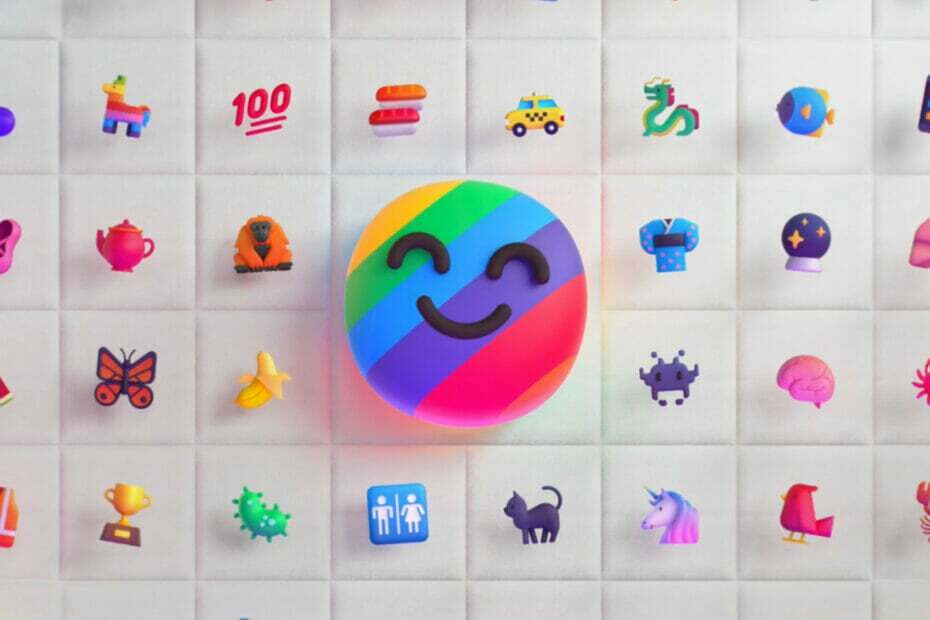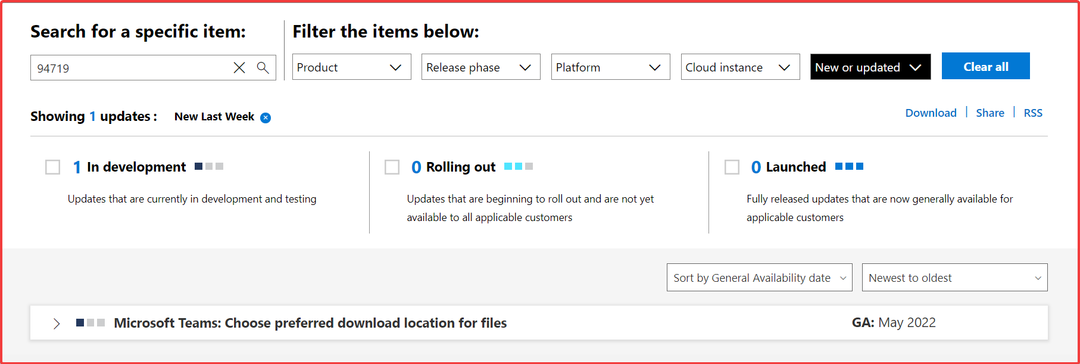- Microsoft Teams е един от най-добрите инструменти за виртуално работно място, за който компаниите могат да използват общувайте и си сътрудничете
- Милиони потребители разчитат на чата на Microsoft Teams всеки ден, за да се свържат със своите колеги и клиенти
- Но ако изображенията за чат не успеят да се заредят в Microsoft Teams или на екрана се появяват различни грешки, следвайте инструкциите в това ръководство, за да разрешите този проблем
- Интересувате ли се да научите повече за екипите на Microsoft? Посетете нашият специализиран център

Този софтуер ще поддържа драйверите ви работещи, като по този начин ви предпазва от често срещани компютърни грешки и отказ на хардуер. Проверете всичките си драйвери сега в 3 лесни стъпки:
- Изтеглете DriverFix (проверен файл за изтегляне).
- Щракнете Започни сканиране за да намерите всички проблемни драйвери.
- Щракнете Актуализиране на драйвери за да получите нови версии и да избегнете неизправности в системата.
- DriverFix е изтеглен от 0 читатели този месец.
Microsoft Teams е унифицирана комуникационна платформа, която се интегрира с абонаментния пакет за продуктивност на Office 365 на компанията.
Microsoft Teams осигурява постоянен чат на работното място, видео срещи, съхранение на файлове и интеграция на приложения.
С други думи, Microsoft Teams е версията на Microsoft инструмент за сътрудничество.
Разбира се, чатът също включва изпращане и получаване на изображения, както някои потребители имат съобщава че имат проблеми с виждането на изображенията в Microsoft Teams
Имам доста разговори в Teams Channel, които се изпращат чрез мобилни устройства, което позволява прикачване на снимка. Очевидно има промяна в Teams сега, когато прикачените снимки изчезнаха и не можаха да ги заредят от настолния клиент.
Как да коригирам, че изображенията на Microsoft Teams не се зареждат
1. Опитайте с друг браузър
Екипите на Microsoft могат да се изпълняват в широк спектър от браузъри, включително някои от най-популярните там.
По същество той може да работи във всеки браузър, който се поддържа от операционната система. Между другото, ако търсите браузър, на който да стартирате Microsoft Teams, опитайте тази чиста и сигурна алтернатива.
2. Изчистете кеша за изображения на браузъра си
2.1. Google Chrome
- Отворете Google Chrome
- Кликнете върху три вертикални точки в горния десен ъгъл на вашия браузър
- Изберете История
- Щракнете История
- В горния ляв ъгъл кликнете върху опцията Изчистване на данните за сърфирането
- Нагласи Времеви интервал да се През цялото време
-
Маркирайте и трите опции, включително:
- История на сърфирането,
- Бисквитки и други данни за сайта
- Кеширани изображения и файлове
- Кликнете върху Изчистване на данните

2.2. Internet Explorer
- Стартирайте Internet Explorer
- Натиснете Ctrl + Shift + Дел
- Натиснете Ctrl + З.
- Щракнете върху Настройки бутон
- Превъртете надолу до интернетНастроики и щракнете върху него
- Щракнете върху Настройка бутон
- Следвайте до История.
- Тип 0 в кутията Дни за запазване на страниците в историята.
- Щракнете Добре.
- Върнете се в Internet Options и натиснете Бутон за изтриване
- Отидете на Раздел Съдържание
- Изберете Настройки за автоматично довършване
- Изберете Изтриване на историята на автоматичното попълване
- Щракнете Изтрий
- Щракнете Добре

2.3. Mozilla Firefox
- Стартирайте Mozilla Firefox
- Щракнете върху Бутон за меню
- Избирам Настроики
- Щракнете Поверителност и сигурност
- Превъртете надолу до История, бисквитки и данни за сайтове
- Щракнете Чиста история да изчистите до Всичко
- Изберете времеви диапазон, за да изчистите историята
- В Списък с подробности, маркирайте всички квадратчета, ако искате пълно изтриване.
- Щракнете върху Ясно сега

Омръзна ли ви да използвате Microsoft Teams? Опитайте един от тези ръчно подбрани инструменти за сътрудничество!
3. Опитайте се да изпратите изображения от десктоп клиента
Много потребители отбелязват, че повечето от проблемите възникват, когато въпросните изображения са изпратени от мобилни устройства.
Снимките, публикувани от мобилното приложение, изчезват приблизително за една седмица. Досега всички, които имат този проблем, използват iPhone. Това е малък размер на извадката, но засега потребителите на Android изглежда нямат проблем.
Като такива, опитайте се да изпращате изображения, като използвате настолния клиент на Microsoft Teams, когато е възможно.
Можете да го изтеглите безплатно или част от Office 365 Suite.
Не успяват ли изображенията ви да се заредят и в екипите на Microsoft, или знаете ли някакво решение, което може да сме пропуснали?
Моля, уведомете ни в раздела за коментари по-долу.
често задавани въпроси
За да споделите снимка в Microsoft Teams, отворете Снимки, изберете снимката, която искате да публикувате, и след това щракнете върху иконата за споделяне. Следващата стъпка е да изберете канала, на който искате да публикувате снимката.
За да изтеглите изображения от чатове на Microsoft Teams, изберете всяка снимка една по една и след това кликнете върху бутона Изтегляне, намиращ се в десния ъгъл на екрана.
Снимките и изображенията от чатовете на Microsoft Teams се съхраняват в SharePoint в облака. Същото важи и за прикачени файлове.